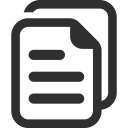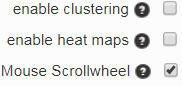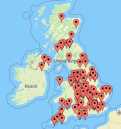Vaihtoehtoja on automaattisesti, vaan ne tulee vaihtaa, jos jotain on vialla. Vaihtamalla vaihtoehtoja voi muuttaa merkki kuvaus näyte.
Näyte merkki kuvaus
Valitse näytettävien kohteiden merkki kuvaus
| |
Valitse enintään 12 kohteita suodattaa
Varmista markkereita on sijoitettu oikein. Siirrä sijainnut väärässä ilmaisimia tai poistaa tarpeettomat merkit. Tallenna kartta kun se näyttää oikein.
Useita markkereita ovat samassa paikassa. Haluan muuttaayhdellä kertaa.